相对于专业级的灾备设备来说,群晖算是非常价廉物美的产品了,Active Backup for Business的功能可以说已经很不错了。
对于物理服务器或者电脑的备份,相对来说操作非常简单,只要安装Synology Active Backup for Business Agent,连接上群晖,然后创建备份计划即可。
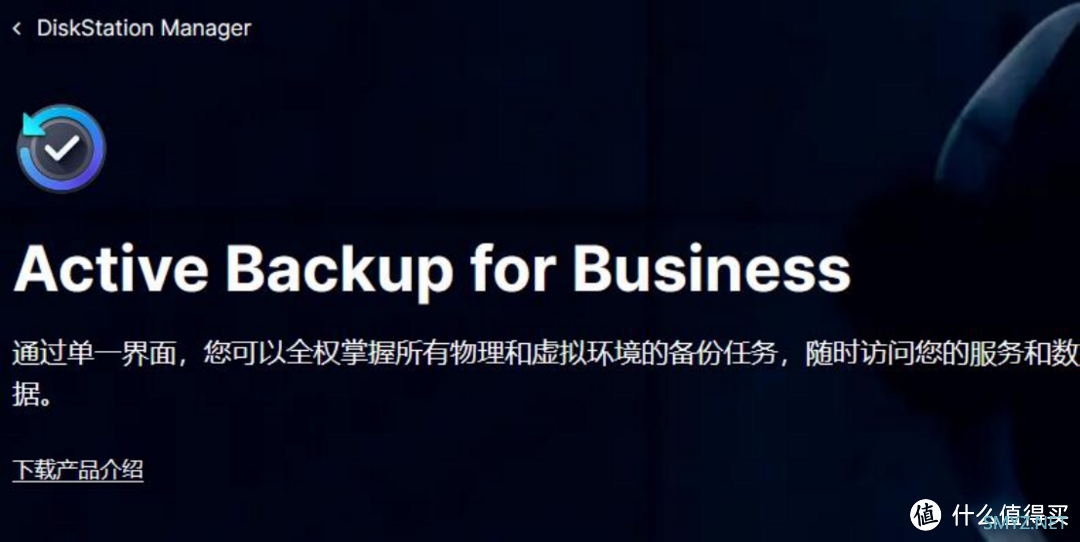
但凡服务器还能修复,那么只要下载Synology Active Backup for Business还原媒体建立工具,用优盘创建一个可启动的还原媒介,就能还原服务器状态了。
但是,极端情况下,物理服务器或者电脑损坏严重,完全不可能修复的时候,我们也可以利用备份直接恢复成群晖的虚拟机,从而挽回损失。
1、创建ISO媒体,用来引导群晖虚拟机,启动恢复向导;
创建ISO文件过程中,需要安装Windows部署工具包,其实就是为了打造一个可启动的WinPE。
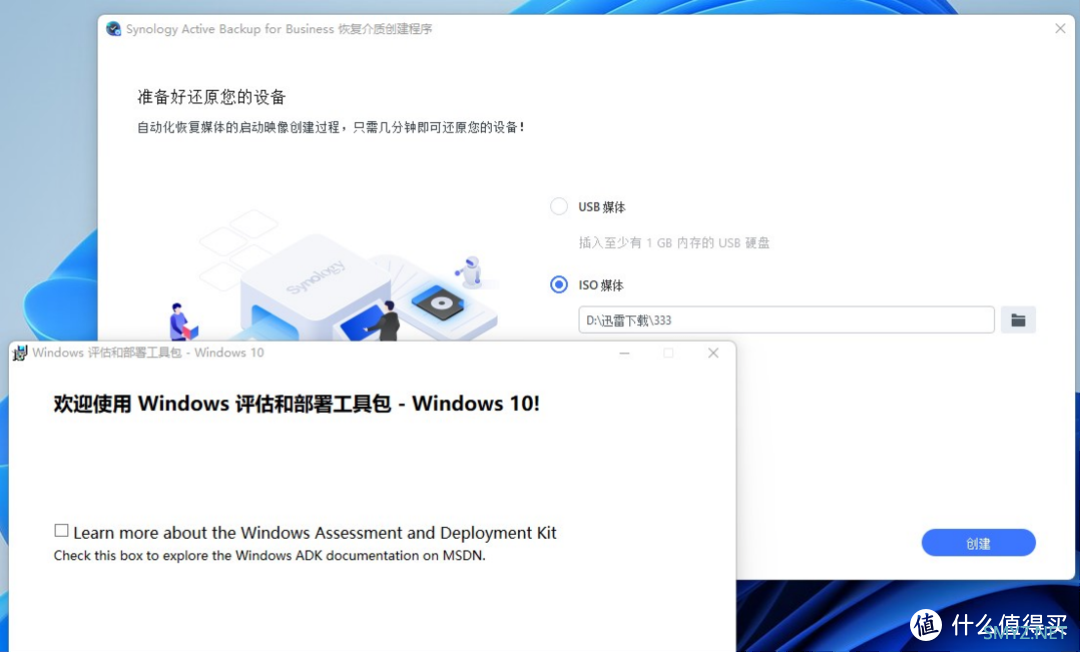
2、在“套件中心”中安装Virtual Machine Manager,并且“打开”,这是群晖的虚拟机管理平台;
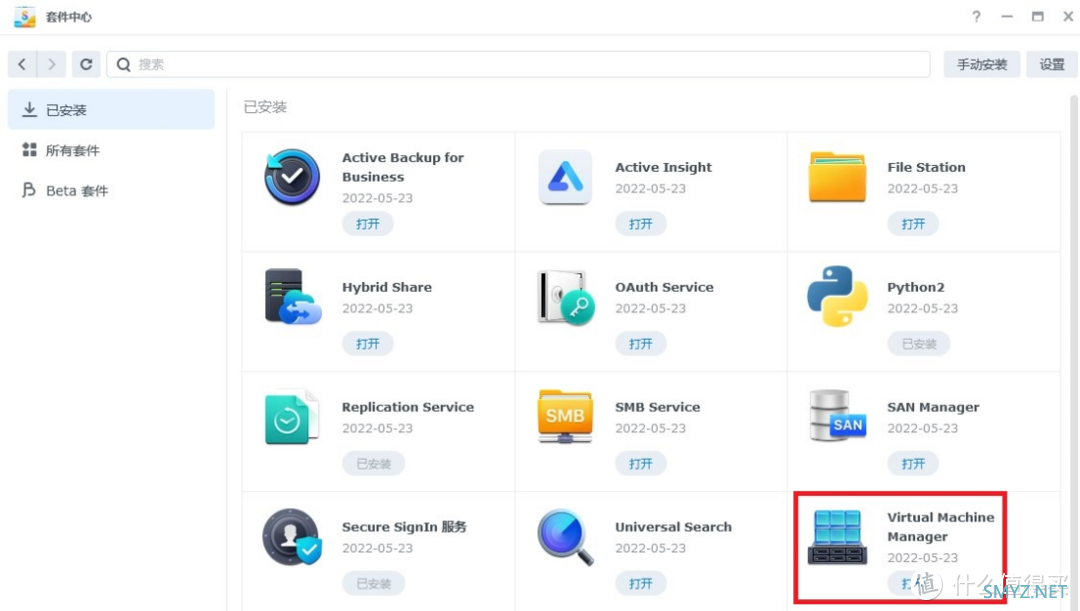
3、把前面创建的ISO文件上传到群晖,稍等作为虚拟机的启动盘;
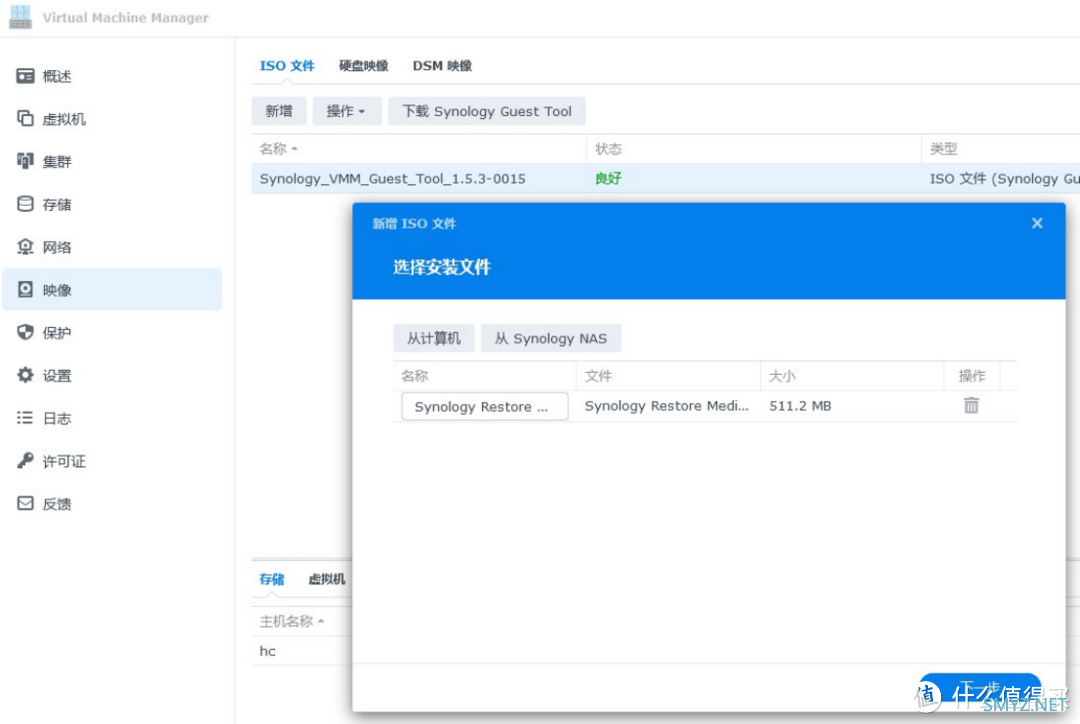
4、创建一台虚拟机,原来物理机是什么系统,就在此选择同样的操作系统;
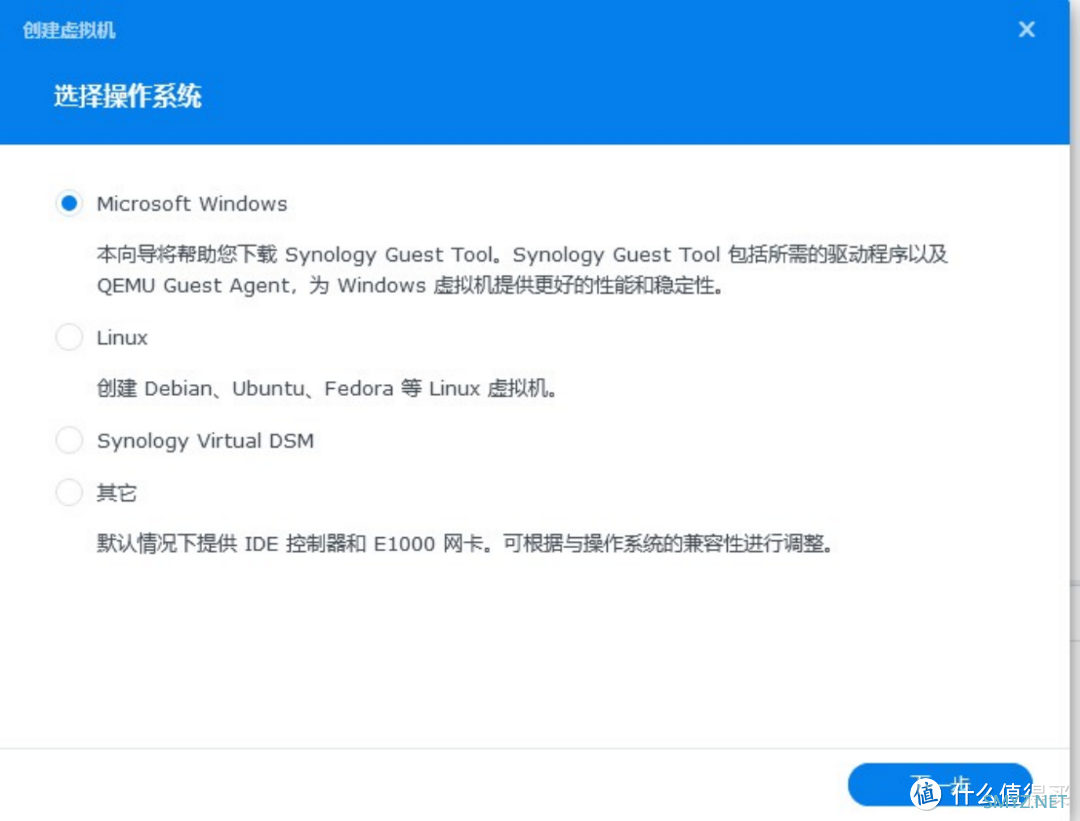
5、因为我们是要恢复物理机的系统到这台虚拟机,所以启动ISO文件就选择前面上传的“Restore Media”,注意,截图有误,应该是设置为“启动ISO文件”,“其他ISO文件”选择为“已卸载”状态;
固件,需要根据物理机的情况选择,有可能需要选择“UEFI”;
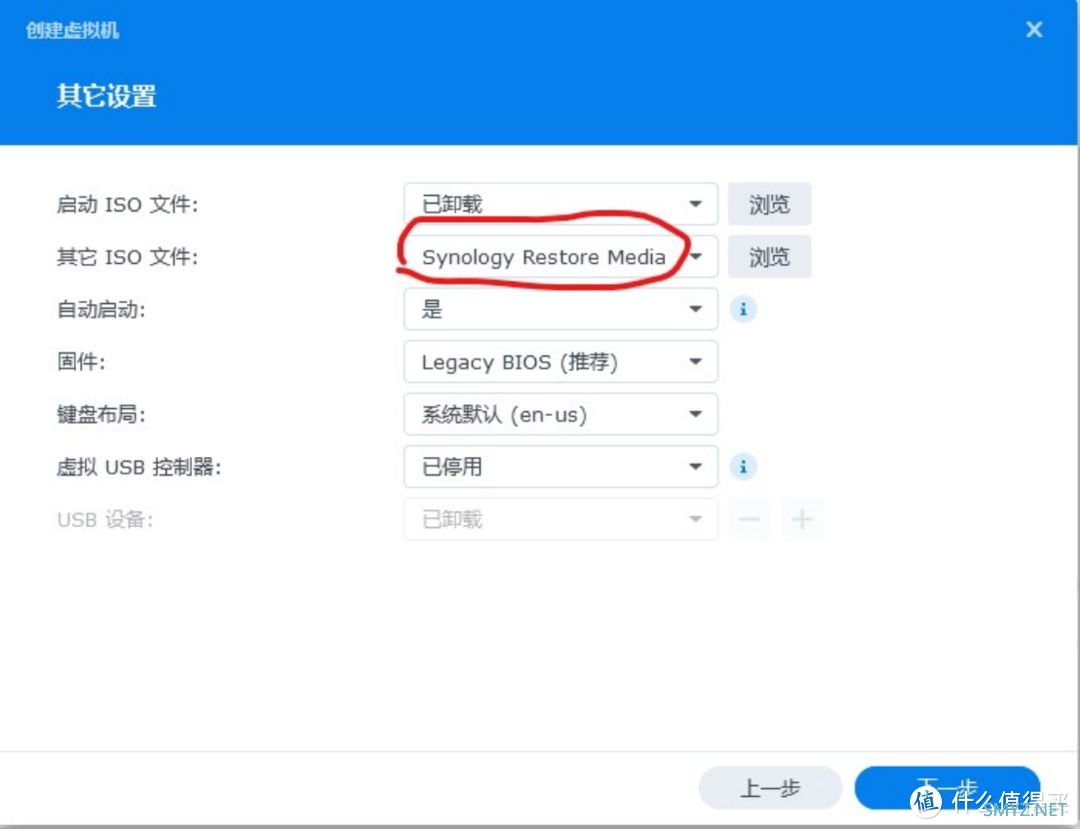
6、虚拟机创建完成后,直接启动,可能稍微有一点卡顿,耐心等待,直到恢复向导出现,注意这里是填写群晖的IP地址,以及管理员的账号和密码;
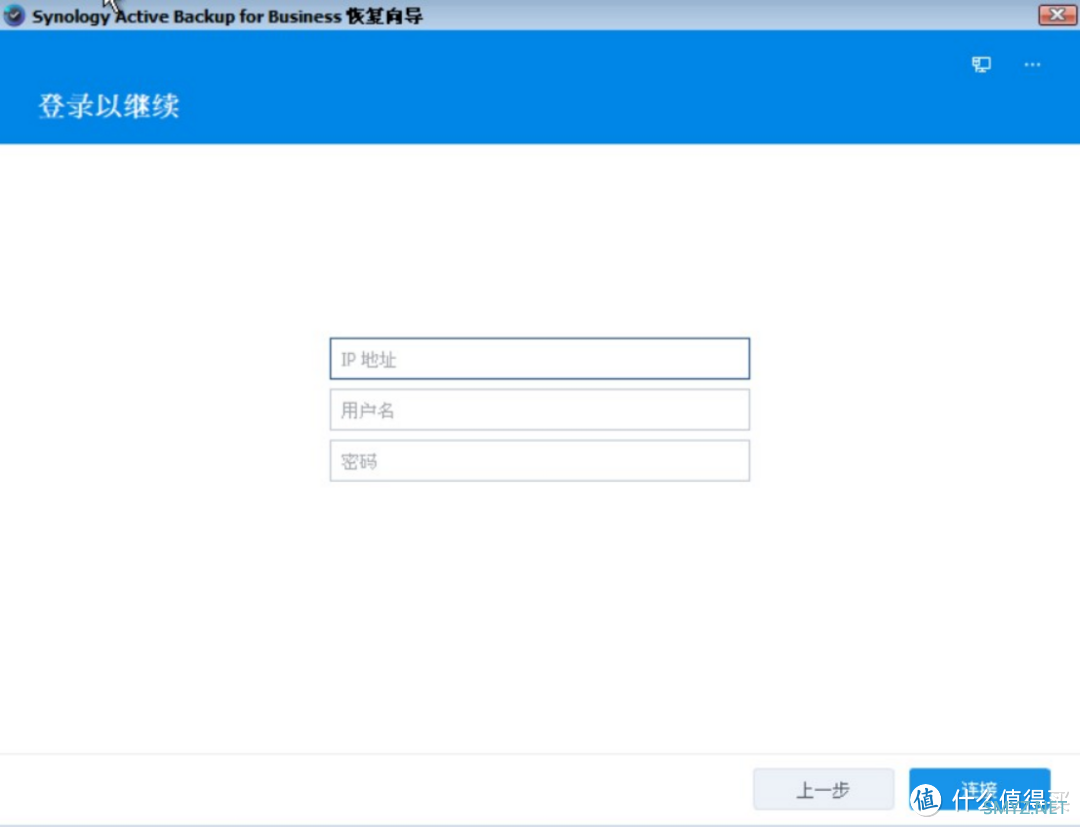
7、选择设备和任务,如果有多台备份过的设备,或者说有多个备份,那么请注意判断哪一个是你需要恢复的备份;
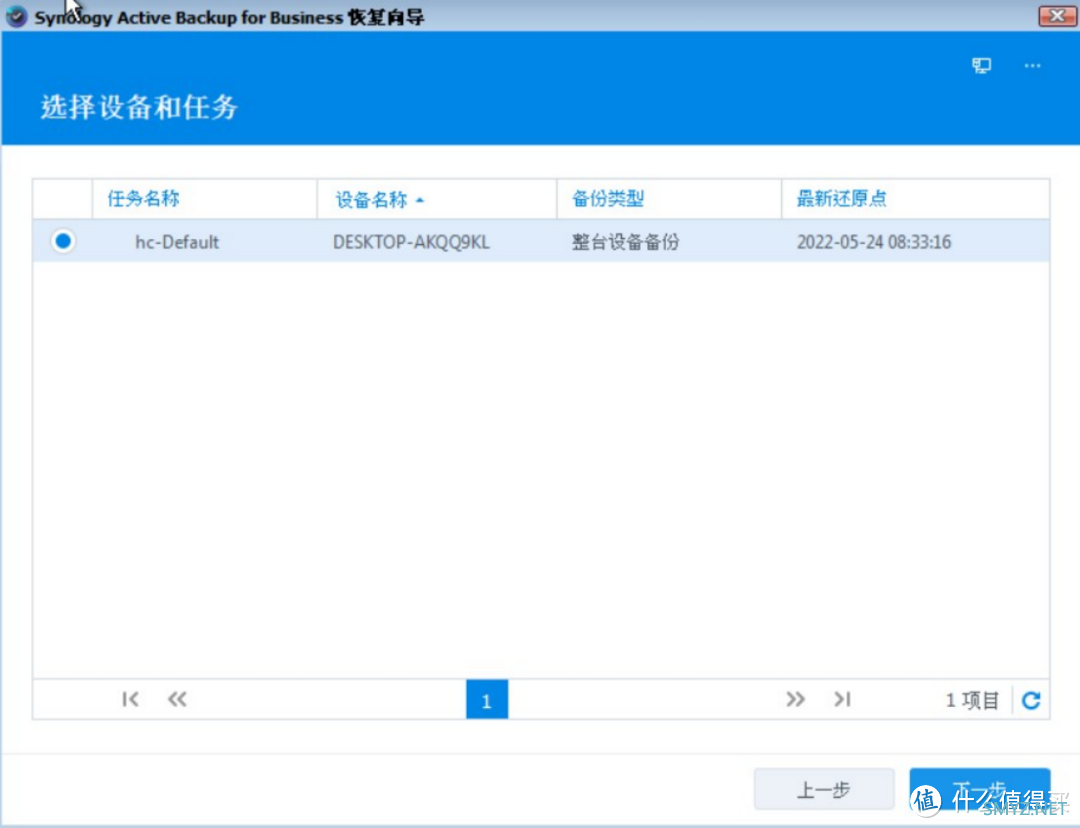
8、选择还原模式,由于物理机已经损坏无法修复,且系统分区和资料分区都需要恢复,所以当然选择“整个设备还原”;如果确定某个分区不必还原,那么可以选择“手动还原”,然后选择你想要恢复的分区;
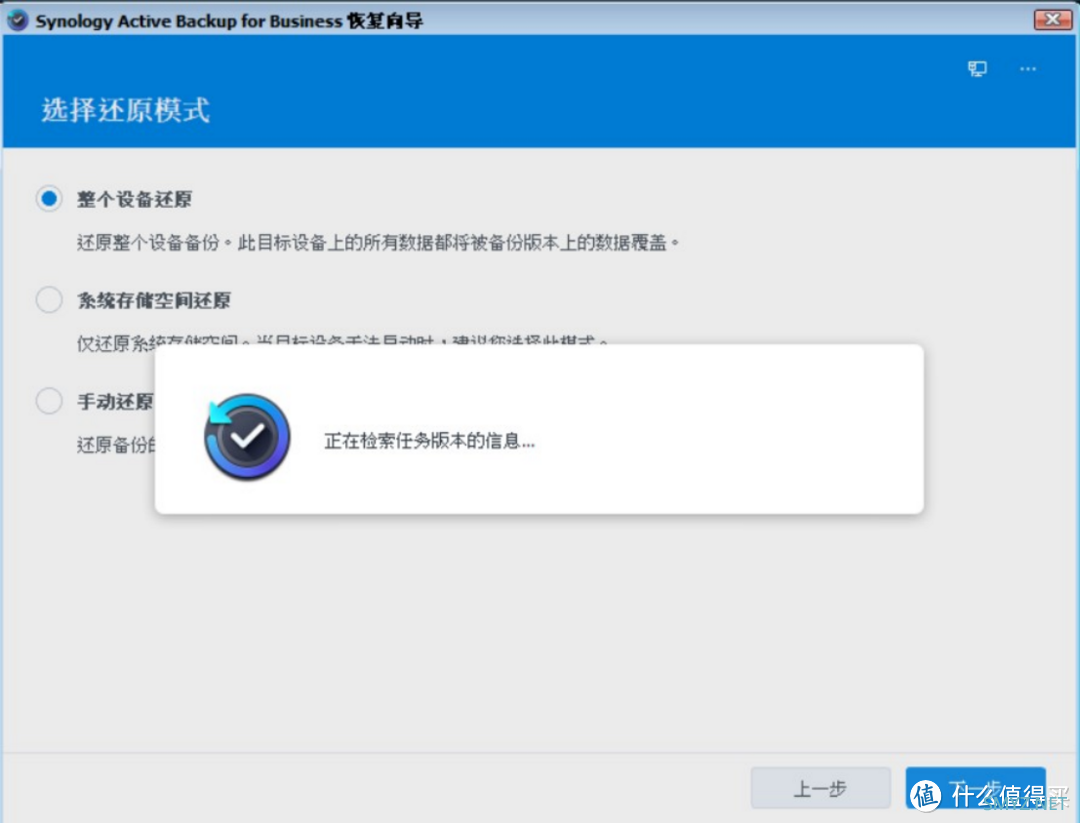
9、选择一个版本,如果这台物理机之前做过多次备份,那么可以根据时间来选择你所需要恢复的版本;
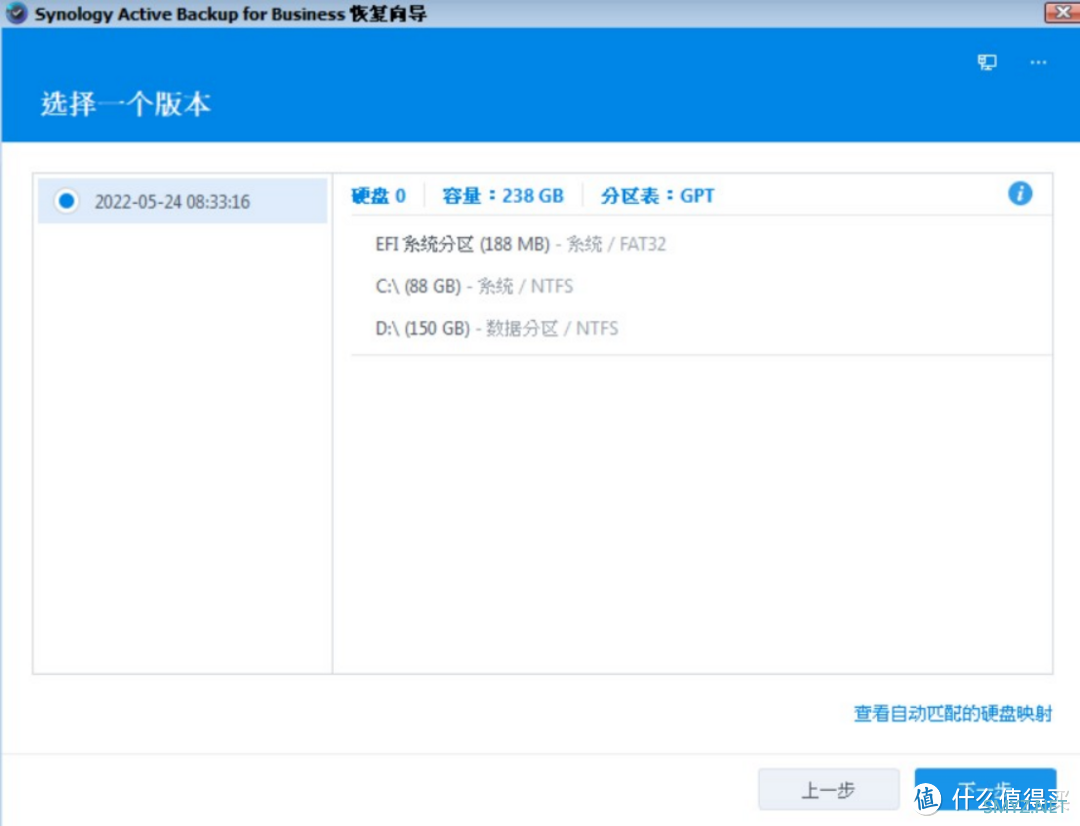
10、还原摘要,再次确认一下恢复的设备名称、版本、还原模式、分区情况,确认无误后,“下一步”继续;
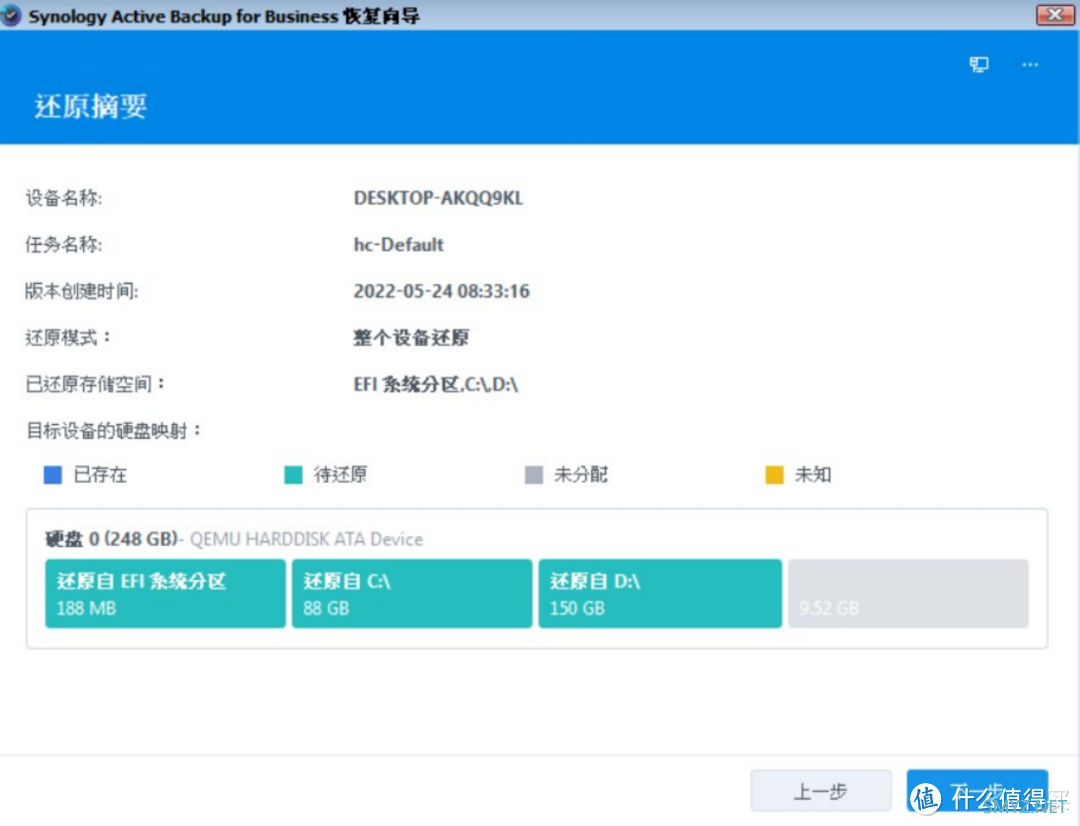
11、恢复向导正式开始运行,根据设备性能不同,恢复时间不等——有备份能恢复就阿弥陀佛了,至于时间长短已经不重要了;
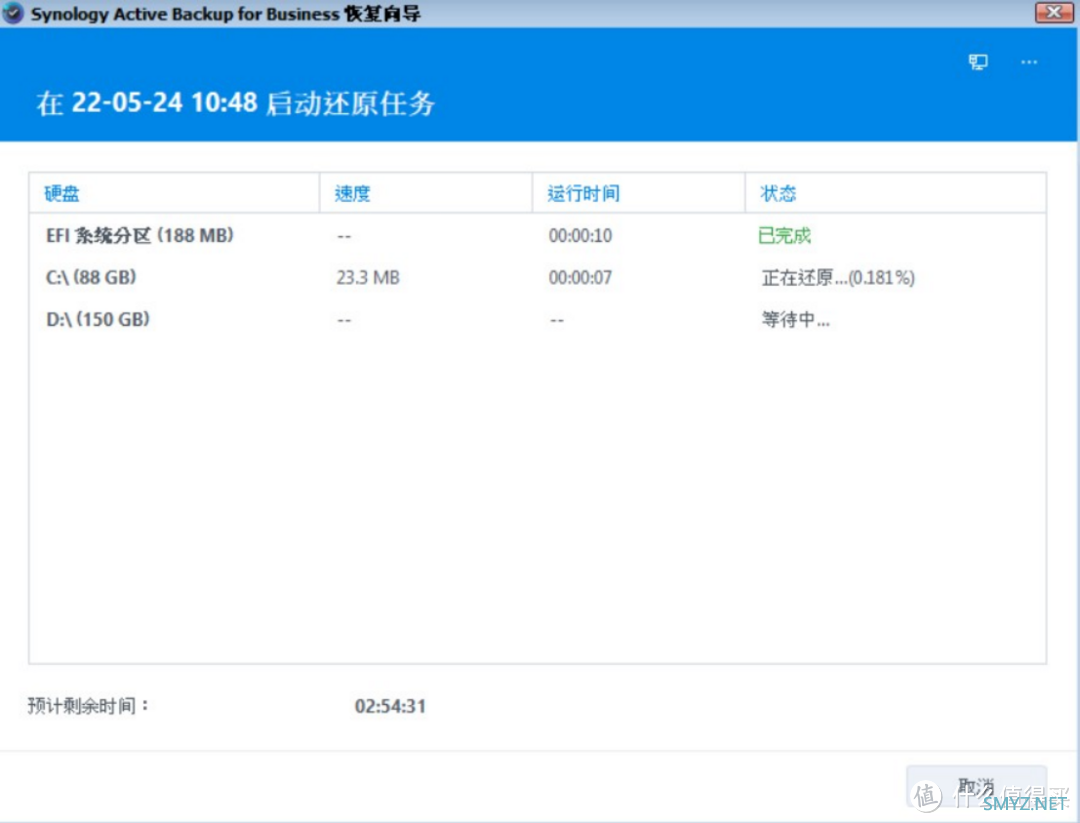
12、恢复完成后,虚拟机第一次启动蓝屏了,有点慌,进入安全模式,退出,重启,又正常进入系统了,“驱动总裁”检测、安装驱动后, 一切正常——恢复成功,松了口气,虽说性能差点,但是数据没损失,岂不乐哉?




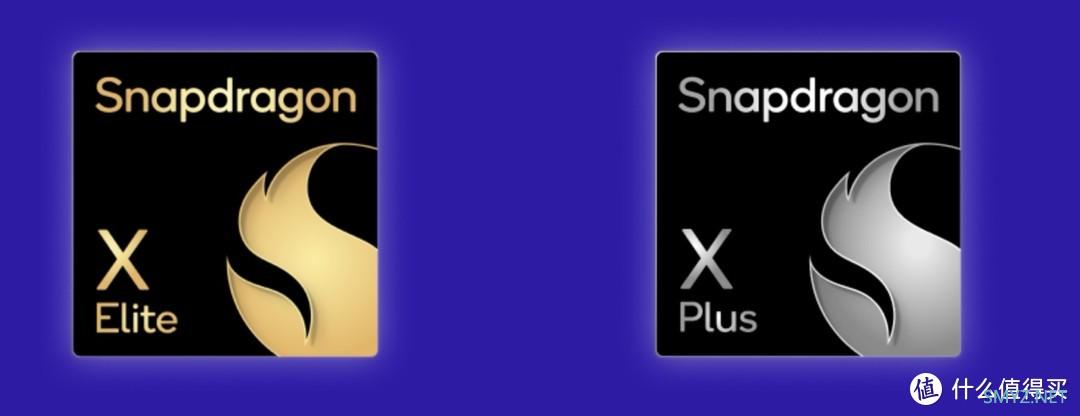


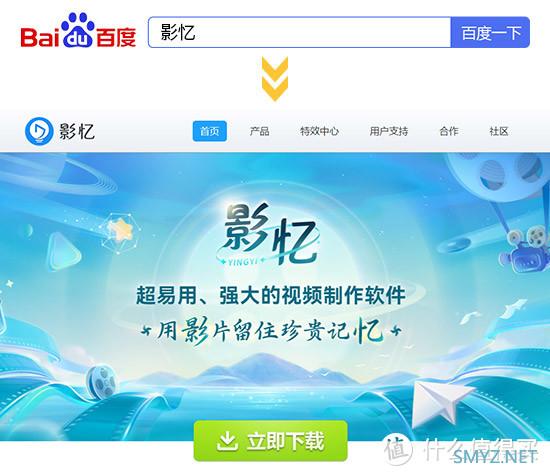

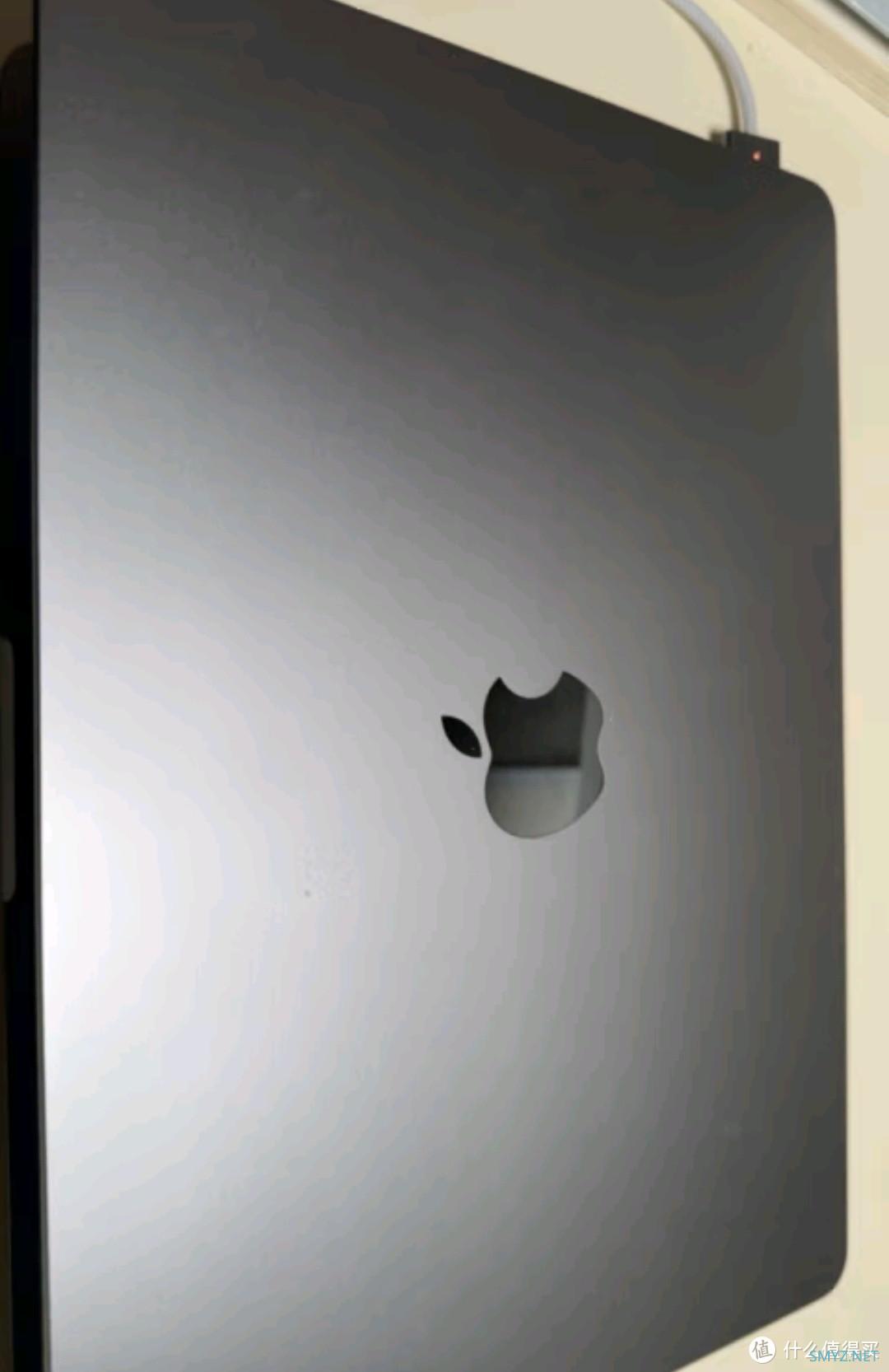


 加载中,请稍侯......
加载中,请稍侯......
网友评论